Questo articolo è stato scritto in collaborazione con il nostro team di editor e ricercatori esperti che ne hanno approvato accuratezza ed esaustività.
Il Content Management Team di wikiHow controlla con cura il lavoro dello staff di redattori per assicurarsi che ogni articolo incontri i nostri standard di qualità.
Questo articolo è stato visualizzato 2 557 volte
Dopo esserti iscritto a Uber, riceverai automaticamente un SMS che contiene un numero di verifica. Nella maggior parte dei casi, ti basterà verificare l'account inserendo questo numero nell'app. Se ti viene chiesto di verificare le tue informazioni di pagamento con una foto, potrebbero esserci dei problemi di sicurezza o con la tua carta di credito. Impara a verificare la tua carta o il tuo numero di telefono con l'app di Uber e a risolvere gli eventuali problemi.
Passaggi
Verificare il Metodo di Pagamento
-
1Tieni a portata di mano la tua carta di credito. Si tratta di casi rari, ma potrebbe esserti chiesto improvvisamente di "verificare" il tuo metodo di pagamento al momento di una prenotazione. Questo dovrebbe accadere solo se ci sono problemi con la carta di credito o sospetti di attività fraudolente sul tuo account. Qualunque sia la causa, verificando il tuo account con la fotocamera del'app risolverai il problema in breve tempo.
-
2Meti la carta di credito su una superficie piana e ben illuminata. Devi scattare una foto chiara e nitida della carta.
-
3Allinea la carta con il bordo verde "Tieni qui la carta" che vedi sullo schermo. Quando si trova precisamente all'interno del riquadro verde, l'app scatterà automaticamente una foto.
-
4Verifica la data di scadenza nel campo "Scadenza". L'app dovrebbe inserire automaticamente la data, ma controlla che sia esatta. Clicca "Fatto" una volta finito.
-
5Se ti viene chiesto, allega un documento di identificazione. Uber può chiedere una foto della carta di identità o documento simile. In questo caso, mettila su una superficie piana, come hai fatto per la carta di credito, poi allineala al rettangolo verde. Come in precedenza, la foto sarà scattata automaticamente. Clicca "Fatto" una volta finito.
- Una volta allegate le informazioni richieste, Uber procederà alla revisione del tuo account, prendendo in considerazione i dati che hai fornito.
- Ti arriverà una notifica via e-mail in merito allo stato della verifica. Se hai bisogno di ulteriore supporto, manda un messaggio all'assistenza di Uber all'indirizzo support@uber.com.
Pubblicità
Verificare il Tuo Numero di Telefono
-
1Installa l'app di Uber sul tuo smartphone. Al momento della creazione dell'account, devi fornire un numero di telefono funzionante, in modo da confermare l'iscrizione. Puoi creare un account installando l'app dall'App Store (iOS) o dal Play Store (Android).
-
2Premi "Iscriviti" nell'app Uber, poi inserisci le tue informazioni personali. Nei campi a tua disposizione, digita nome, numero di telefono, indirizzo e-mail e password. Premi "Avanti" quando vuoi continuare.
- Se ricevi il messaggio di errore "Il numero di telefono è già in uso", il numero che hai inserito è già collegato a un account Uber.[1]
- Se hai un altro account, prova a eseguire l'accesso con quello. Se non riesci ad accedere, premi "Non posso cambiare il mio indirizzo e-mail o il mio numero di telefono", poi segui le indicazioni per recuperare la password.
- Se non hai un altro account, riempi il modulo all'indirizzo http://help.uber.com/locked-out , in modo da ricevere aiuto da Uber.
-
3Controlla i tuoi SMS e attendi l'arrivo del codice di verifica. Uber invierà al numero che hai fornito un codice di verifica a 4 cifre. Devi inserirlo nell'app, in modo da confermare il tuo account.
-
4Inserisci il codice di 4 cifre quando ti viene chiesto. Nella maggior parte dei casi, l'app ti chiederà automaticamente il codice di verifica pochi istanti dopo che l'avrai ricevuto. Quando arriva la richiesta, digita le cifre nell'apposito campo, in maniera da verificare il tuo account.
- Se non hai ricevuto il messaggio da Uber, premi "Invia di nuovo" per richiederne un altro.
-
5Inserisci il codice di 4 cifre quando prenoti il primo passaggio. Alcuni utenti del servizio sostengono di non aver ricevuto alcuna richiesta di conferma fino al momento della prima prenotazione.[2] Una volta scelto dove farti venire a prendere e la destinazione, premi "Prenota passaggio adesso". Ti sarà chiesto di inserire il codice di 4 cifre che hai ricevuto per SMS.
- Se non hai ricevuto il messaggio da Uber, premi "Invia di nuovo" per richiederne un altro. Una volta ricevuto, inserisci il numero nell'app. In questo modo verificherai il tuo account e potrai prenotare dei passaggi.
- Se non hai ancora ricevuto il codice, segnala il problema a Uber usando il modulo nel sito dell'assistenza.
-
6Verifica l'account via e-mail, se necessario. Se non hai ricevuto un SMS con il codice, il tuo operatore mobile potrebbe aver bloccato la ricezione dei messaggi definiti "short code SMS".
- Contatta il tuo operatore cellulare e conferma che gli "short code SMS" siano abilitati sul tuo numero.
- Accedi al sito web di Uber con il tuo nome utente e la tua password.
- Visita questa pagina del sito di assistenza di Uber. Nel campo "Numero di telefono", inserisci il tuo numero di cellulare, poi clicca "Invia". Uber verificherà il tuo account e ti contatterà dopo il completamento dell'operazione.
Pubblicità
Consigli
- Cerca di ricordare la data di scadenza della tua carta di credito, in modo da non ritrovarti a usare una carta scaduta.
- Non fornire mai le informazioni della tua carta di credito via e-mail.
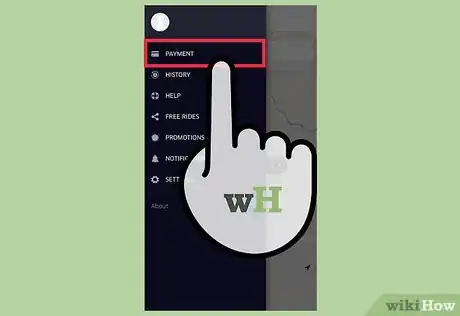
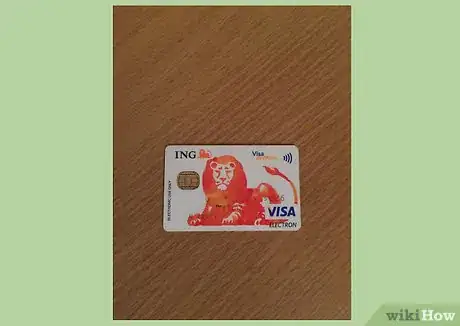
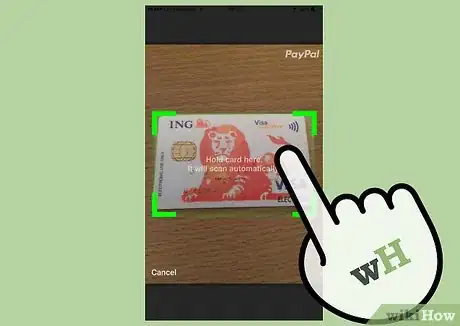
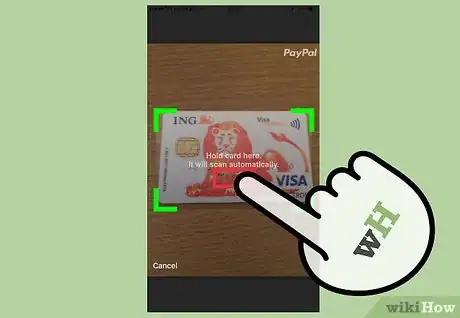
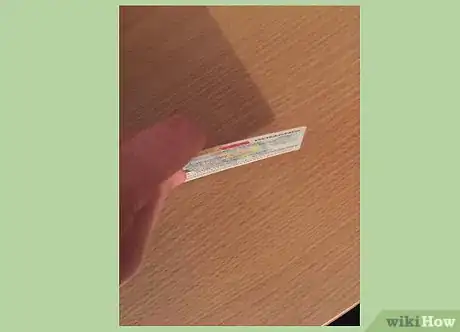
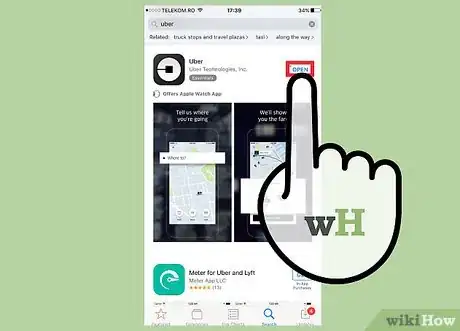
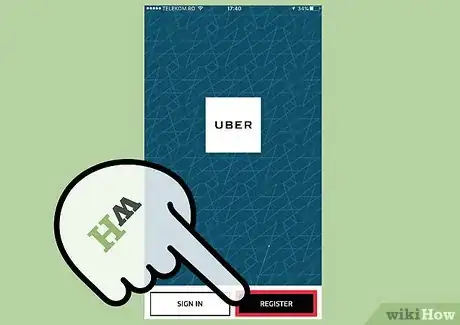

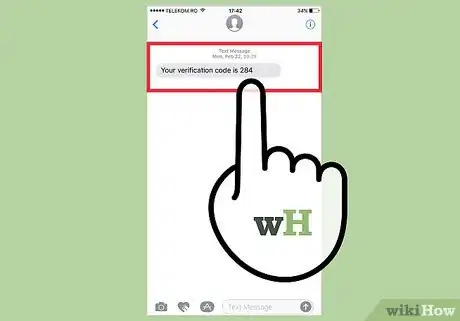
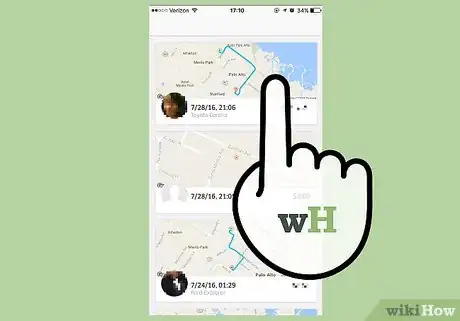
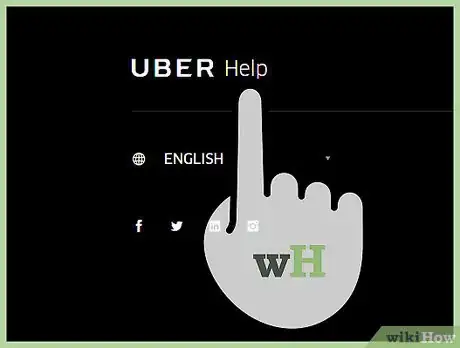



















Il Content Management Team di wikiHow controlla con cura il lavoro dello staff di redattori per assicurarsi che ogni articolo incontri i nostri standard di qualità. Questo articolo è stato visualizzato 2 557 volte